Thủ Thuật
Hàm NETWORKDAYS.INTL – Hàm trả về số ngày làm việc trọn vẹn giữa 2 ngày, xác định cụ thể ngày cuối tuần trong Excel
Bài viết dưới đây giới thiệu tới các bạn hàm NETWORKDAYS – 1 trong số những hàm nằm trong nhóm hàm ngày tháng và thời gian rất được ưa dùng trong Excel.

Mô tả: Hàm thực hiện trả về số ngày làm việc trọn vẹn giữa 2 ngày bằng cách dùng tham số xác định số ngày cuối tuần và là ngày nào trong tuần.
Cú pháp: NETWORKDAYS.INTL(start_date, end_date, [weekend], [holidays])
Trong đó:
– start_date: Ngày bắt đầu để tính số ngày làm việc, là tham số bắt buộc.
– end_date: Ngày kết thúc để tính số ngày làm việc, là tham số bắt buộc.
– weekend: Cách tính số ngày cuối tuần không được tính vào ngày làm việc, gồm các giá trị:
+ weekend = 1 hoặc bỏ qua -> Ngày cuối tuần là thứ Bẩy, chủ nhật.
+ weekend = 2 -> Ngày cuối tuần là Chủ nhật, thứ hai.
+ weekend = 3 -> Ngày cuối tuần là thứ Hai, thứ Ba.
+ weekend = 4 -> Ngày cuối tuần là thứ Ba, thứ Tư.
+ weekend = 5 -> Ngày cuối tuần là thứ Tư, thứ Năm.
+ weekend = 6 -> Ngày cuối tuần là thứ Năm, thứ Sáu.
+ weekend = 7 -> Ngày cuối tuần là thứ Sáu, thứ Bẩy.
+ weekend = 11 -> Ngày cuối tuần Chủ nhật.
+ weekend = 12 -> Ngày cuối tuần là Thứ Hai.
+ weekend = 13 -> Ngày cuối tuần là Thứ Ba.
+ weekend = 14 -> Ngày cuối tuần là Thứ Tư.
+ weekend = 15 -> Ngày cuối tuần là Thứ Năm.
+ weekend = 16 -> Ngày cuối tuần là Thứ Sáu.
+ weekend = 17 -> Ngày cuối tuần là Thứ Bẩy.
– holidays: Ngày nghỉ cần loại trừ ra khỏi ngày làm việc, những ngày này thường không nằm trong danh sách cố định, là tham số tùy chọn.
Chú ý:
– Nếu start_date > end_date -> Giá trị trả về là số âm và độ lớn của giá trị sẽ là số ngày làm việc trọn vẹn.
– Nếu giá trị start_date hoặc end_date nằm ngoài phạm vi ngày hiện tại -> hàm trả về giá trị lỗi #NUM!
– Nếu giá trị ngày cuối tuần không hợp lệ -> hàm trả về giá trị lỗi #VALUE!
Ví dụ:
Tính số ngày làm việc trọn vẹn biết số ngày cuối tuần không được tính trong ngày làm việc.
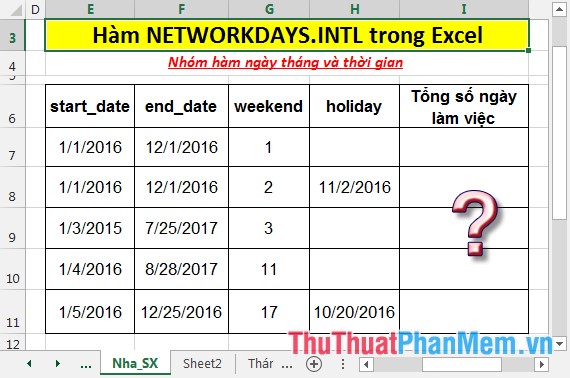
Tại ô cần tính nhập công thức: =NETWORKDAYS.INTL(E7,F7,G7,H7).
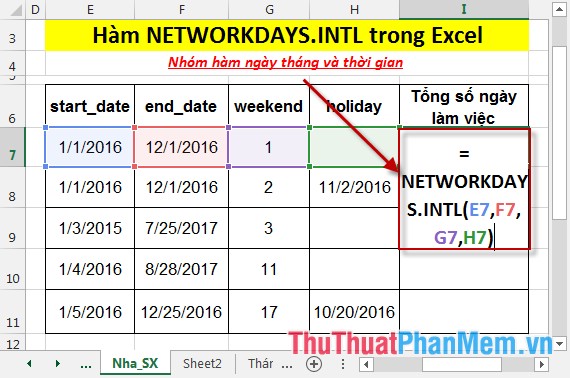
– Nhấn Enter -> giá trị trả về là:
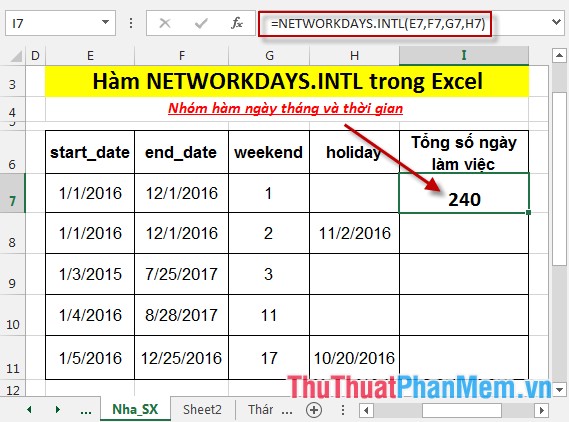
Ở đây tổng số ngày làm việc là 240 ngày trừ ngày thứ bẩy và chủ nhật không làm việc và tổng có 40 ngày chủ nhật và 40 ngày thứ 7.
– Tương tự có thêm 1 ngày nghỉ ngoại lệ -> số ngày làm việc là:
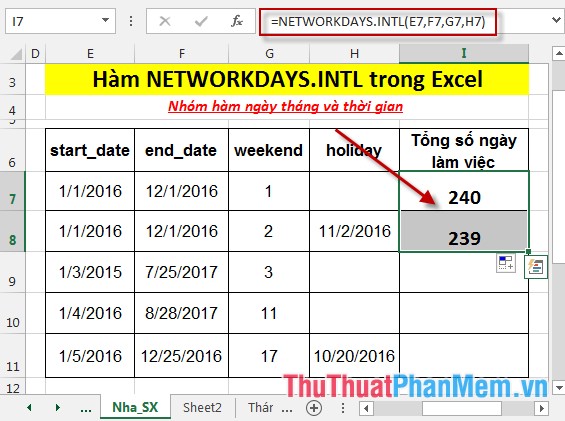
– Sao chép công thức cho các giá trị còn lại được kết quả:
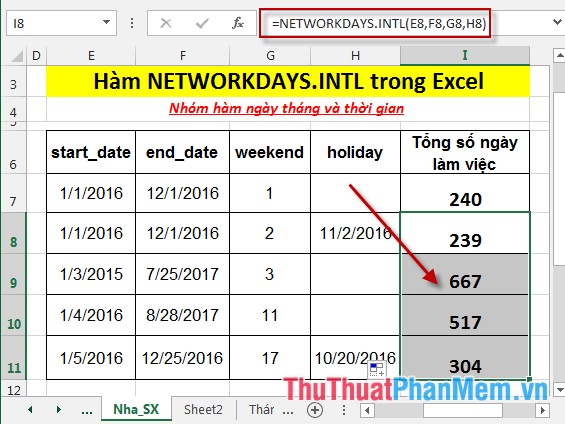
– Trường hợp start_date > end_date -> giá trị trả về nhỏ hơn 0 -> số ngày làm việc thực tế trong quá khứ.
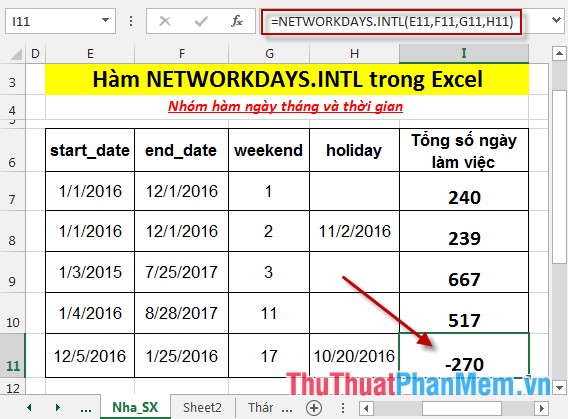
Ở đây giá trị là -270 -> số ngày làm việc trong quá khứ là 270 ngày.
Trên đây là hướng dẫn và một số ví dụ cụ thể khi sử dụng hàm NETWORKWEEKDAYS.INTL trong Excel.
Chúc các bạn thành công!
Nguồn tham khảo từ Internet
Bài viết cùng chủ đề:
-
Cách viết căn bậc 2 trong Word
-
Cách đánh dấu tích trong Word
-
Cách thu hồi thư đã gửi, Recall mail trong Outlook
-
Cách đổi Inch sang cm trong Word 2016
-
Top 5 Phần mềm thiết kế nhà miễn phí tốt nhất hiện nay 2021
-
Cách chuyển Excel sang PDF, chuyển file Excel sang PDF nhanh chóng, giữ đúng định dạng
-
Cách cài chế độ truy bắt điểm trong CAD
-
Cách đánh số trang trong Word 2016
-
Những stt buông tay hay nhất
-
Cách chụp màn hình Zalo
-
Hướng dẫn cách đặt Tab trong Word
-
Cách chỉnh khoảng cách chuẩn giữa các chữ trong Word
-
Các cách tải nhạc về máy tính đơn giản, nhanh chóng
-
Xoay ngang 1 trang bất kỳ trong Word
-
Cách sửa lỗi chữ trong Word bị cách quãng, chữ bị cách xa trong Word
-
Cách thêm font chữ vào PowerPoint, cài font chữ đẹp cho PowerPoint
















